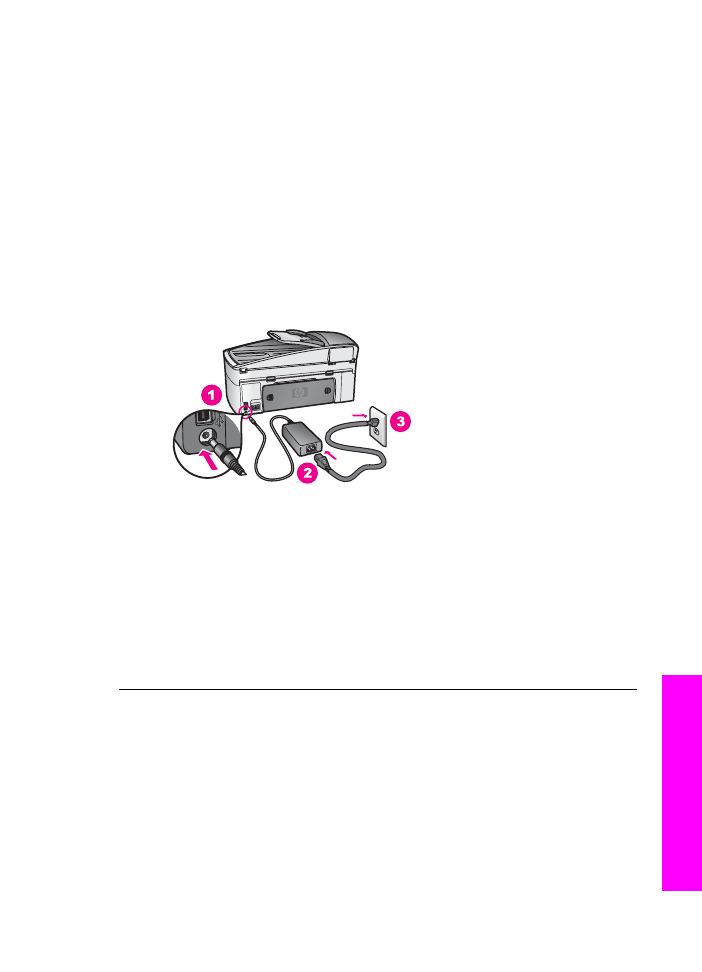
Устранение неполадок при установке аппарата
В этом разделе приведена информация об устранении неполадок, которые
могут возникнуть при установке аппарата HP All-in-One.
Аппарат HP All-in-One не включается
Решение
Выполните следующее:
●
Убедитесь, что кабель питания надежно подсоединен к аппарату
HP All-in-One и адаптеру питания, как показано ниже.
●
Подключайте кабель питания к заземленной электрической розетке или
сетевому фильтру. Если аппарат подключен к сетевому фильтру,
убедитесь, что фильтр включен.
●
Проверьте работоспособность розетки. Для этого подключите к ней
заведомо исправное устройство и убедитесь, что оно работает. Если
устройство не работает, значит возникли проблемы с розеткой.
●
При подсоединении аппарата HP All-in-One к розетке с переключателем
убедитесь, что он включен.
●
После нажатия кнопки
Вкл
подождите несколько секунд, пока аппарат
HP All-in-One включится.
Не подключен кабель USB
Решение
Прежде чем подключать кабель USB, следует установить
программное обеспечение, прилагаемое к аппарату HP All-in-One. Во время
установки программного обеспечения не подключайте кабель USB до
появления на экране соответствующего приглашения. В противном случае
может возникнуть ошибка.
После установки программного обеспечения процедура подключения
компьютера к аппарату HP All-in-One с помощью кабеля USB выполняется
просто. Просто подсоедините один конец кабеля USB к компьютеру, а
другой – к порту USB на задней панели аппарата HP All-in-One.
Руководство пользователя
193
Ин
ф
орм
ация
об
уст
р
анении
непо
ладо
к
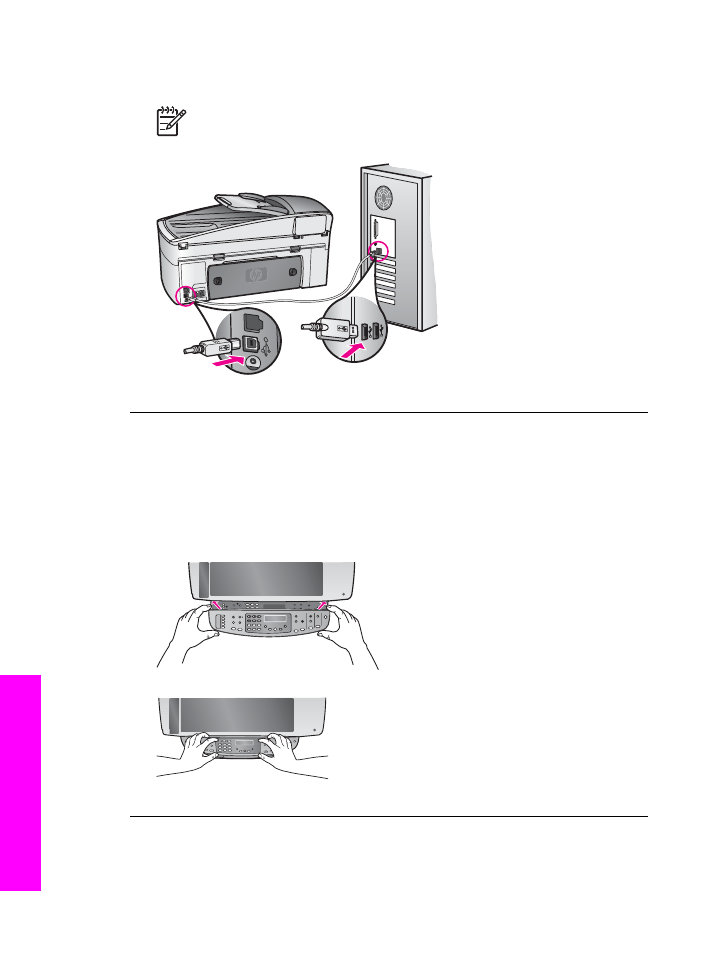
Подсоединять кабель можно к любому порту USB на задней панели
компьютера.
Примечание.
Не подключайте кабель USB к порту USB на клавиатуре.
На дисплее панели управления отображается сообщение о необходимости
прикрепить накладку панели управления
Решение
Это может означать, что накладка панели управления не
установлена или установлена неправильно. Перед установкой накладки
поднимите крышку. Выровняйте накладку по кнопкам сверху аппарата
HP All-in-One и нажмите на нее, чтобы она встала на место со щелчком.
На дисплее панели управления используется неправильный язык
Глава 16
194
HP Officejet 7200 All-in-One series
Ин
ф
орм
ация
об
уст
р
анении
непо
ладо
к

Решение
Обычно язык и страна/регион выбираются при первоначальной
настройке аппарата HP All-in-One. Однако, эти параметры можно изменить в
любой момент с помощью следующей процедуры:
1.
Нажмите кнопку
Настройка
.
2.
Нажмите
7
, а затем
1
.
При этом будет выбрано
Предпочтения
, а затем
Установка языка и
страны/региона
.
Будет показан список языков. Для прокрутки списка языков можно
использовать кнопку .
3.
Когда будет выбран нужный язык, нажмите кнопку
OK
.
4.
При появлении соответствующего сообщения нажмите
1
для выбора
"Да" или
2
для выбора "Нет".
Будут показаны страны/регионы для выбранного языка. Нажмите кнопку
для прокрутки списка.
5.
С помощью кнопок набора номера введите двузначное число, чтобы
указать нужную страну/регион.
6.
При появлении соответствующего сообщения нажмите
1
для выбора
"Да" или
2
для выбора "Нет".
Напечатайте
Отчет самопроверки
, чтобы подтвердить язык и страну/регион:
1.
Нажмите кнопку
Настройка
.
2.
Нажмите
2
, а затем
6
.
При этом будет выбрано
Печать отчета
, а затем
Отчет самопроверки
.
В меню на дисплее панели управления неправильно отображаются
размеры
Решение
Возможно, была неправильно выбрана страна/регион при
установке HP All-in-One. Выбранная страна/регион определяет форматы
бумаги, доступные на дисплее панели управления.
Чтобы изменить страну/регион, сначала необходимо снова выбрать
используемый по умолчанию язык. Эти параметры можно изменить в любой
момент с помощью следующей процедуры:
1.
Нажмите кнопку
Настройка
.
2.
Нажмите
7
, а затем
1
.
При этом будет выбрано
Предпочтения
, а затем
Установка языка и
страны/региона
.
Будет показан список языков. Для прокрутки списка языков можно
использовать кнопку .
3.
Когда будет выбран нужный язык, нажмите кнопку
OK
.
4.
При появлении соответствующего сообщения нажмите
1
для выбора
"Да" или
2
для выбора "Нет".
Будут показаны страны/регионы для выбранного языка. Нажмите кнопку
для прокрутки списка.
5.
С помощью кнопок набора номера введите двузначное число, чтобы
указать нужную страну/регион.
6.
При появлении соответствующего сообщения нажмите
1
для выбора
"Да" или
2
для выбора "Нет".
Руководство пользователя
195
Ин
ф
орм
ация
об
уст
р
анении
непо
ладо
к
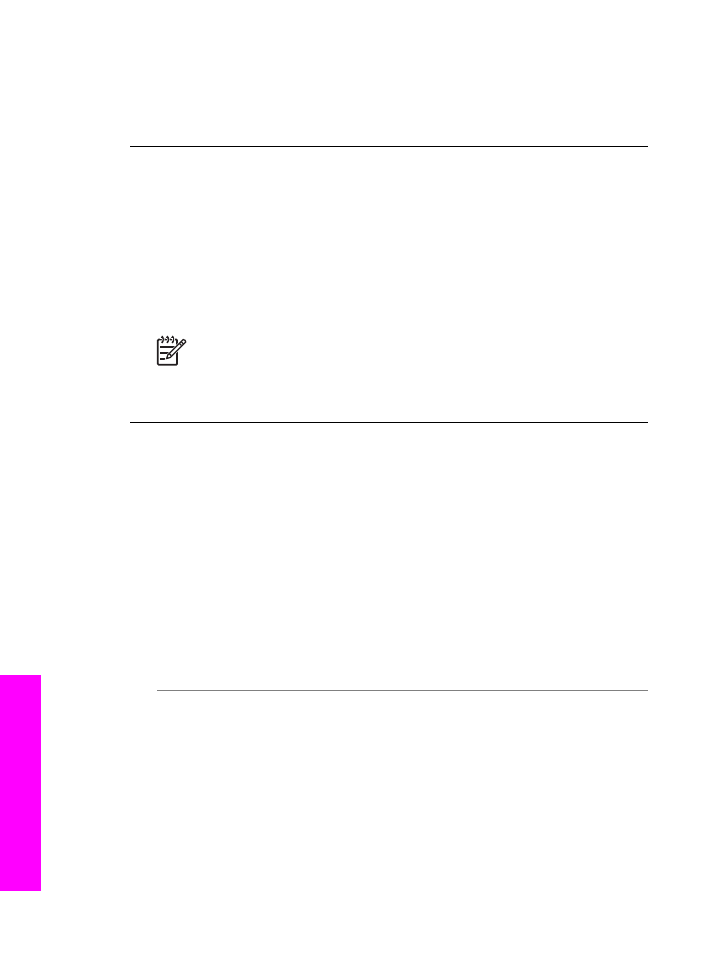
Напечатайте
Отчет самопроверки
, чтобы подтвердить язык и страну/регион:
1.
Нажмите кнопку
Настройка
.
2.
Нажмите
2
, а затем
6
.
При этом будет выбрано
Печать отчета
, а затем
Отчет самопроверки
.
На дисплее панели управления отображается сообщение о необходимости
выполнить юстировку картриджей
Решение
Аппарат HP All-in-One предлагает выполнить юстировку
картриджей каждый раз после установки нового картриджа. Убедитесь, что
во входной лоток загружена неиспользованная обычная белая бумага
формата A4 или Letter, затем нажмите
OK
. Аппарат HP All-in-One
напечатает страницу юстировки и выполнит юстировку картриджей. После
этого страницу юстировки можно выбросить. Дополнительную информацию
см. в разделе
Юстировка картриджей
.
Примечание.
При извлечении и последующей установке одного и
того же картриджа аппарат HP All-in-One не предлагает выполнить
юстировку. Аппарат HP All-in-One запоминает значения при
юстировке картриджа, поэтому повторная юстировка не требуется.
На дисплее панели управления отображается сообщение о невозможности
выполнить юстировку картриджей
Причина
Во входной лоток загружена бумага неподходящего формата.
Решение
Юстировка не будет выполнена, если во входной лоток
загружена цветная бумага. Загрузите во входной лоток неиспользованную
обычную белую бумагу формата Letter или A4 и попытайтесь снова
выполнить юстировку картриджей. Дополнительную информацию см. в
разделе
Юстировка картриджей
.
Если снова не удается выполнить юстировку, возможно, датчик или
картридж неисправны. Обратитесь в службу технической поддержки HP.
Посетите Web-узел по адресу:
www.hp.com/support
. При необходимости
выберите страну/регион, а затем щелкните Contact HP (Связь с HP) для
получения информации об обращении в службу технической поддержки.
Причина
Не удалена защитная лента с картриджей.
Решение
Проверьте каждый картридж. Если пластиковая лента
закрывает сопла, аккуратно удалите ее с картриджей, потянув за розовый
край. Не прикасайтесь к соплам и медным контактам.
Глава 16
196
HP Officejet 7200 All-in-One series
Ин
ф
орм
ация
об
уст
р
анении
непо
ладо
к
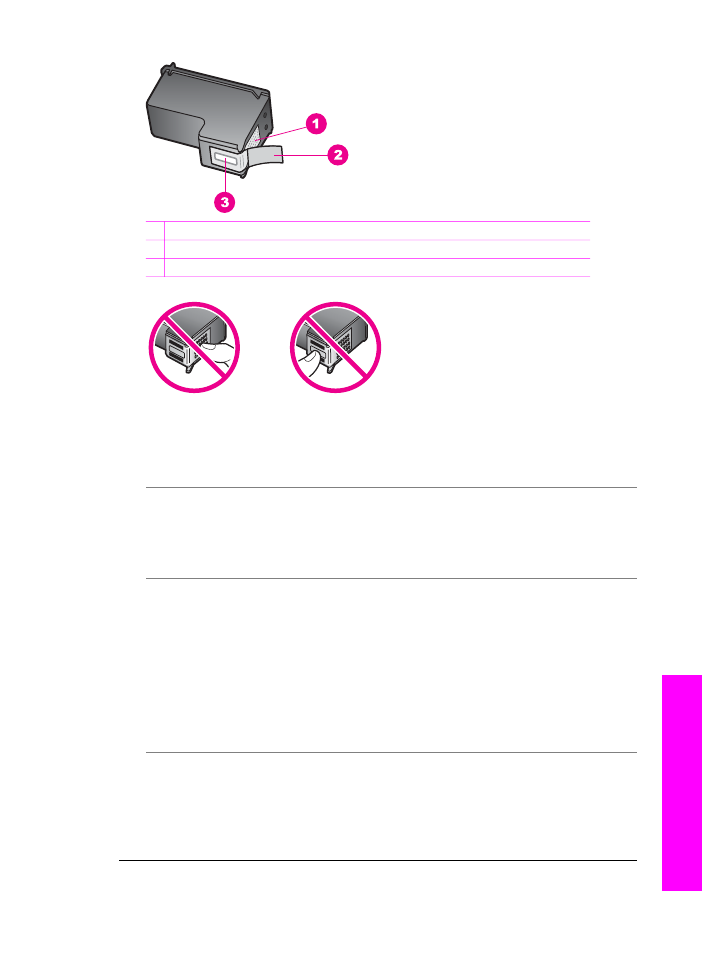
1 Медные контакты
2 Пластиковая лента с розовым краем (следует удалить перед установкой)
3 Сопла под защитной лентой
Установите картриджи на место и убедитесь, что они зафиксированы,
а затем снова попытайтесь выполнить юстировку. Дополнительную
информацию см. в разделе
Юстировка картриджей
.
Причина
Контакты на картриджах не соприкасаются с контактами в каретке.
Решение
Извлеките картриджи, а затем установите снова. Убедитесь, что
они зафиксированы, а затем снова попытайтесь выполнить юстировку.
Дополнительную информацию см. в разделе
Юстировка картриджей
.
Причина
Используются картриджи других производителей (не HP) или
повторно заправленные картриджи.
Решение
Юстировка может не выполняться, если используются
картриджи другого производителя (не HP) или повторно заправленные
картриджи. Замените картриджи на оригинальные картриджи HP, которые
не были повторно заправлены, а затем снова попытайтесь выполнить
юстировку. Дополнительную информацию о замене картриджей см. в
разделе
Замена картриджей
. Дополнительную информацию о юстировке
картриджей см. в разделе
Юстировка картриджей
.
Причина
Неисправлен картридж или датчик.
Решение
Обратитесь в службу технической поддержки HP. Посетите Web-
узел по адресу:
www.hp.com/support
. При необходимости выберите страну/
регион, а затем щелкните Contact HP (Связь с HP) для получения
информации об обращении в службу технической поддержки.
Руководство пользователя
197
Ин
ф
орм
ация
об
уст
р
анении
непо
ладо
к
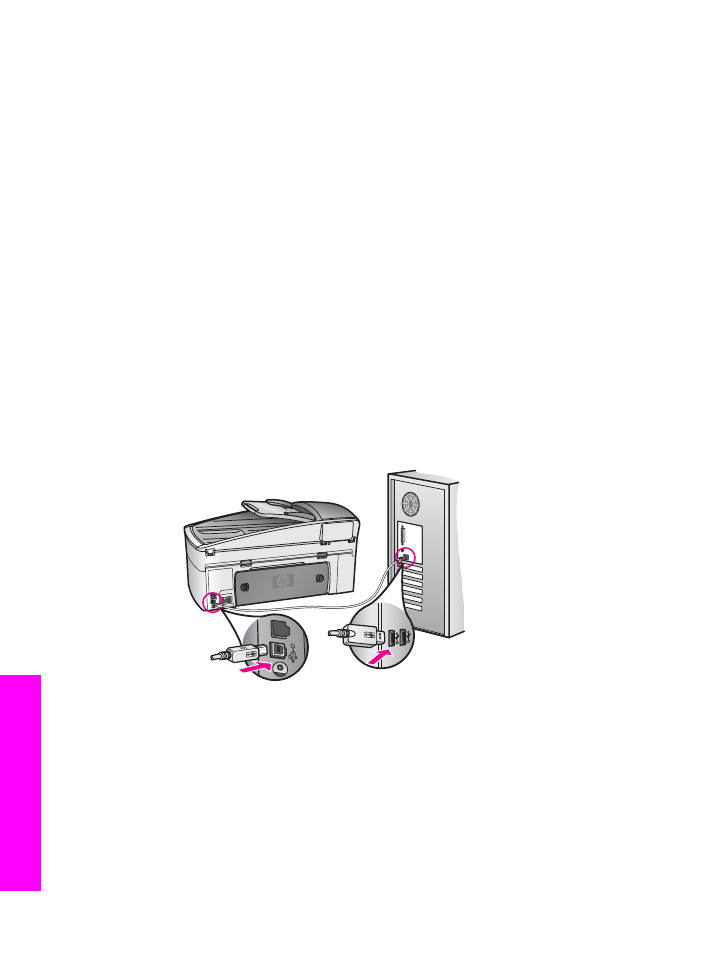
Аппарат HP All-in-One не выполняет печать
Решение
Если отсутствует связь между аппаратом HP All-in-One и
компьютером, попробуйте выполнить следующее:
●
Посмотрите на дисплей панели управления аппарата HP All-in-One.
Если на дисплее ничего не отображается и индикатор рядом с кнопкой
Вкл
не светится, аппарат HP All-in-One выключен. Убедитесь, что
кабель питания надежно подключен к аппарату HP All-in-One и к
электрической розетке. Нажмите кнопку
Вкл
, чтобы включить аппарат
HP All-in-One.
●
Проверьте кабель USB. Если используется старый кабель, он может
быть неисправен. Подключите кабель к другому устройству USB, чтобы
проверить его исправность. Если возникают проблемы, возможно,
потребуется заменить кабель USB. Убедитесь, что длина кабеля не
превышает 3 метров.
●
Убедитесь, что компьютер поддерживает интерфейс USB. Некоторые
операционные системы, например, Windows 95 и Windows NT, не
поддерживают интерфейс USB. Дополнительную информацию см. в
документации, прилагаемой к операционной системе.
●
Проверьте соединение между аппаратом HP All-in-One и компьютером.
Убедитесь, что кабель USB надежно подключен к порту USB на задней
панели аппарата HP All-in-One. Убедитесь, что другой конец кабеля USB
подключен к порту USB компьютера. После правильного подключения
кабеля выключите и снова включите аппарат HP All-in-One.
●
Если используется компьютер Macintosh, воспользуйтесь программой
Apple System Profiler (OS 9) или System Profiler (OS X) для проверки USB-
соединения. Если аппарат HP All-in-One отображается в окне USB,
соединение USB между компьютером и HP All-in-One установлено
правильно. В этом случае, возможно, возникли проблемы с
программным обеспечением. Запустите программу HP All-in-One Setup
Assistant и убедитесь, что она распознает аппарат HP All-in-One. Для
доступа к программе HP All-in-One Setup Assistant можно
использовать программу HP Image Zone.
●
Проверьте другие принтеры и сканеры. Возможно, потребуется
отсоединить от компьютера более старые устройства.
Глава 16
198
HP Officejet 7200 All-in-One series
Ин
ф
орм
ация
об
уст
р
анении
непо
ладо
к
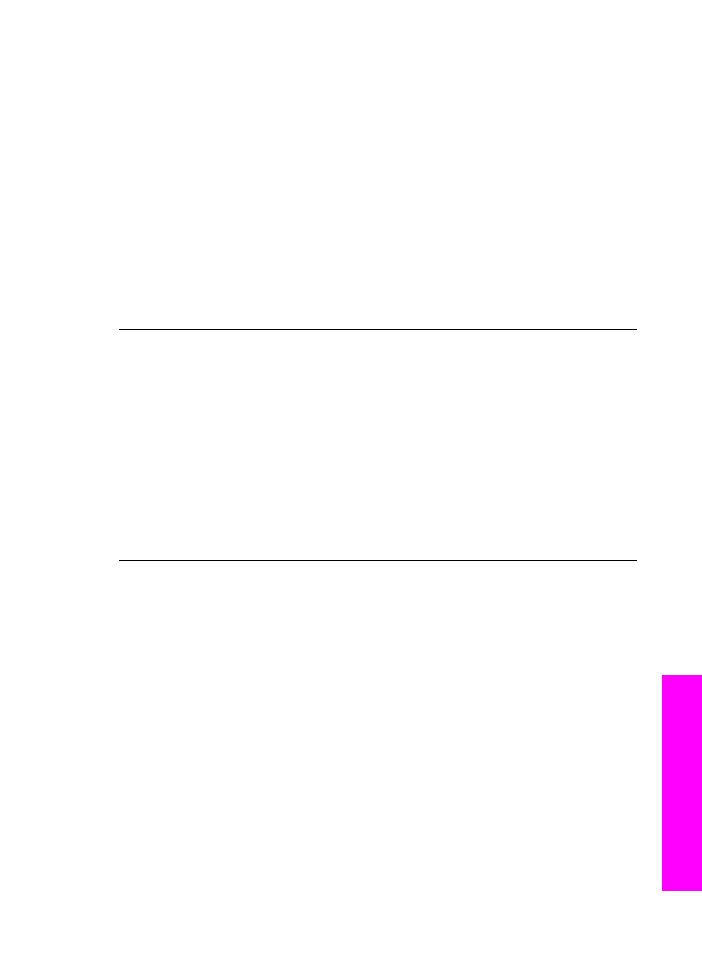
●
Подключите кабель USB к другому порту USB компьютера. После
проверки соединений перезагрузите компьютер. Выключите аппарат
HP All-in-One, а затем снова включите.
●
Если аппарат HP All-in-One подключен к сети, см. раздел
Настройка
сети
для получения информации о настройке HP All-in-One для работы
в сети.
●
После проверки соединений перезагрузите компьютер. Выключите
аппарат HP All-in-One, а затем снова включите.
●
При необходимости удалите и снова установите программное
обеспечение HP Image Zone. Дополнительную информацию об
удалении программного обеспечения см. в разделе
Удаление и
повторная установка программного обеспечения
.
Дополнительную информацию о настройке аппарата HP All-in-One и
подключении к компьютеру см. в Руководстве по установке, прилагаемом
к аппарату HP All-in-One.
На дисплее панели управления отображается сообщение о замятии бумаги
или блокировке каретки
Решение
Если на дисплее панели управления показано сообщение о
замятии бумаги или блокировке каретки, возможно, внутри аппарата
HP All-in-One остались какие-либо упаковочные материалы. Откройте
крышку доступа к каретке, чтобы стали видны картриджи, и извлеките
упаковочные материалы (ленту или картон) или другие предметы на пути
каретки. Выключите аппарат HP All-in-One, подождите одну минуту, а затем
нажмите кнопку
Вкл
, чтобы снова включить аппарат HP All-in-One.
Дополнительную информацию об устранении замятия бумаги см. в разделе
В аппарате HP All-in-One замялась бумага
.